Cách đổi trình duyệt mặc định trên MacBook, để bạn dùng các trình duyệt mà mình thích như Firefox hay Chrome
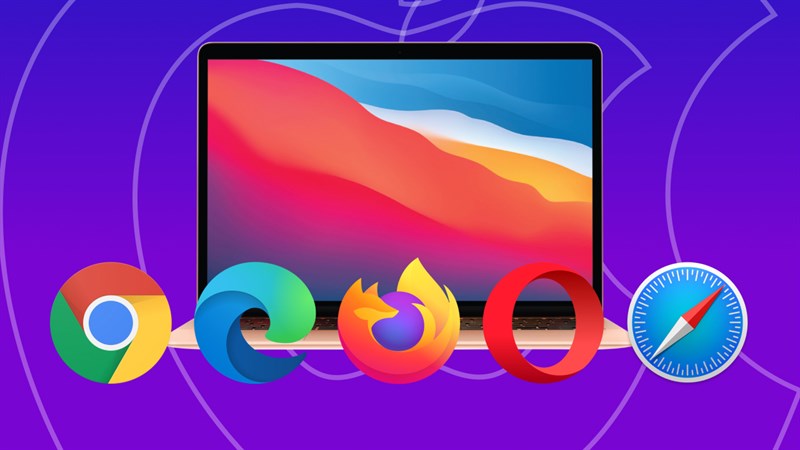
Như bạn đã biết, Safari là trình duyệt web mặc định trên các dòng máy tính chạy macOS. Nếu bạn cần truy cập web bằng các trình duyệt khác, hoặc đơn giản vì Safari không hợp "gu", thì hãy cùng mình tham khảo cách đổi trình duyệt mặc định trên MacBook trong bài viết dưới đây.
Cách đổi trình duyệt mặc định trên MacBook
Bước 1. Trước tiên, bạn cần đi đến cài đặt chung bằng cách vào System Preferences > General.
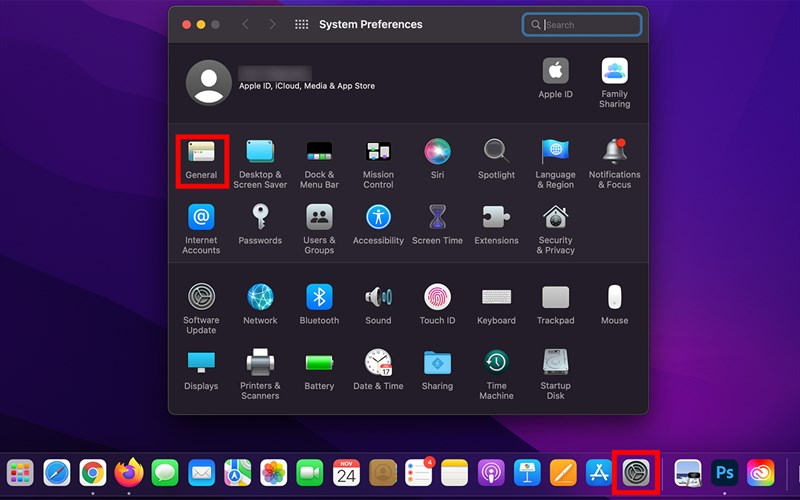
Bước 2. Tại danh sách thả xuống của Default web browser (chỉ hiển thị các trình duyệt đã được tải và cài đặt thành công), click vào trình duyệt bạn muốn đặt làm mặc định.
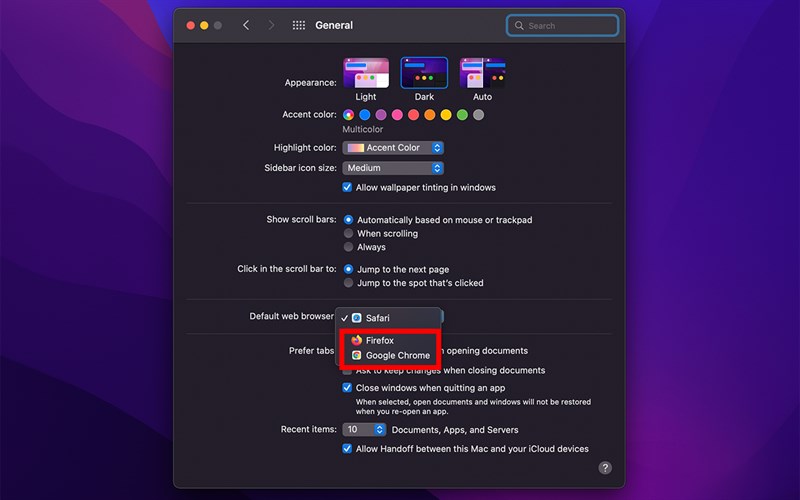
Vậy là mình đã hướng dẫn bạn cách đổi trình duyệt web mặc định trên macOS. Nếu thấy bài viết bổ ích, like và share ngay cho bạn bè cùng biết bạn nhé! Bạn xem thêm cách cài đặt Windows 10 trên MacBook.
MacBook ngày càng hoàn thiện hơn về thời lượng pin và hiệu năng sử dụng. Đáp ứng tốt khả năng sử dụng với các tác vụ văn phòng và giải trí hàng ngày. Hãy xem ngay MacBook Air M2 2022, MacBook Pro M2, MacBook Pro M3 Series (với MacBook Pro M3, MacBook Pro M3 Pro, MacBook Pro M3 Max) giá rẻ, chính hãng, nhiều ưu đãi hấp dẫn hoặc nhấn vào nút cam để tham khảo thêm tại Thế Giới Di Động nhé.
MUA MACBOOK CHÍNH HÃNG TẠI THẾ GIỚI DI ĐỘNG
Xem thêm:





















































































ĐĂNG NHẬP
Hãy đăng nhập để comment, theo dõi các hồ sơ cá nhân và sử dụng dịch vụ nâng cao khác trên trang Tin Công Nghệ của
Thế Giới Di Động
Tất cả thông tin người dùng được bảo mật theo quy định của pháp luật Việt Nam. Khi bạn đăng nhập, bạn đồng ý với Các điều khoản sử dụng và Thoả thuận về cung cấp và sử dụng Mạng Xã Hội.